Öffnen Sie die Mailtastic-Installationsbeschreibung. Diese finden Sie bei Mailtastic unter “Installation”-> “Installation”, oder ...
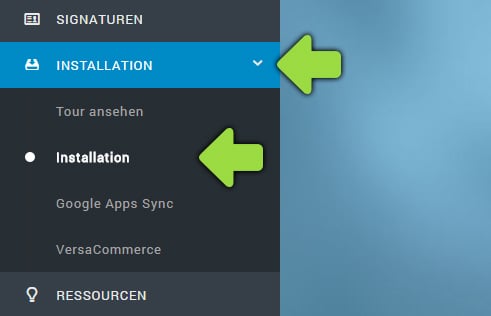
... in der Einladungs-Mail, die Sie von Mailtastic erhalten haben.
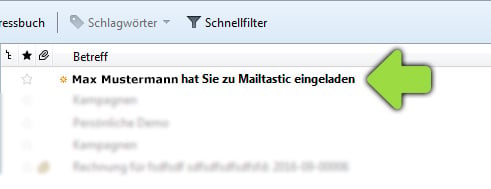
Folgen Sie dem Prozess, bis Sie den Bereich “Anleitung” erreichen. Scrollen Sie runter bis Sie den Punkt “Integrations-Anleitung” erreichen und wählen Sie im Dropdown-Menü den Punkt “Web-Tools” aus.
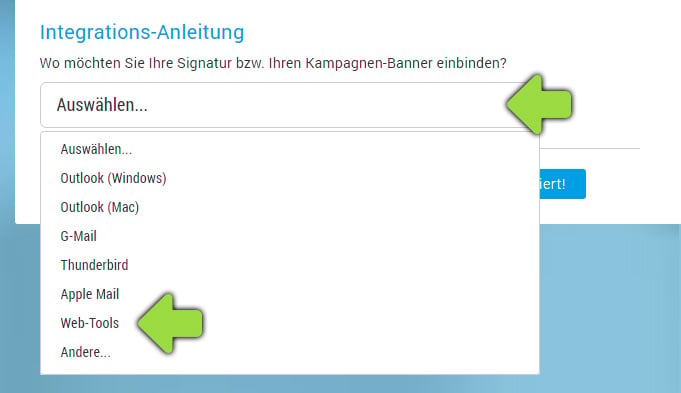
Scrollen Sie runter und klicken Sie auf den blauen Button “Mailtastic-Signatur / Kampagnen-Banner in die Zwischenablage kopieren”, um den Integrations-Code zu kopieren.
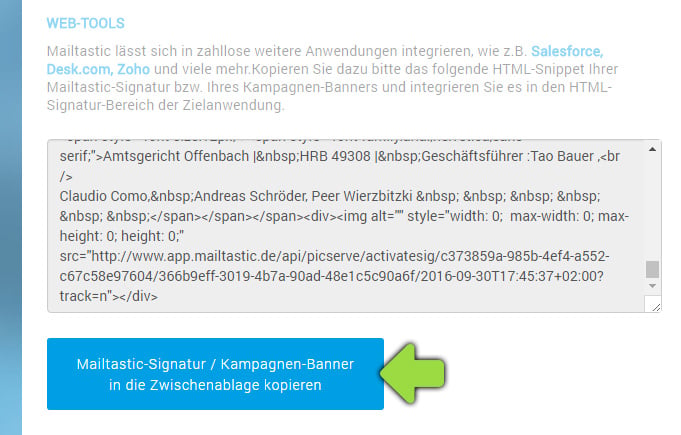
Öffnen Sie STRATO Webmail, wählen Sie den Reiter "E-Mail" und dann den Menüpunkt "Verfassen".
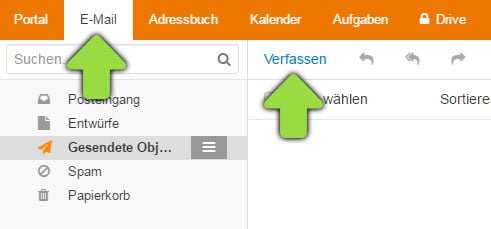
Wählen Sie den Menüpunkt "Signaturen" und klicken Sie auf "Signaturen verwalten".
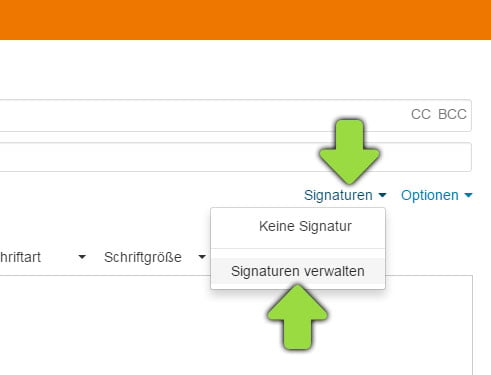
Wo möchten Sie Ihre neue Mailtastic-Signatur einfügen? Erstellen Sie eine neue Signatur oder bearbeiten Sie eine bestehende.
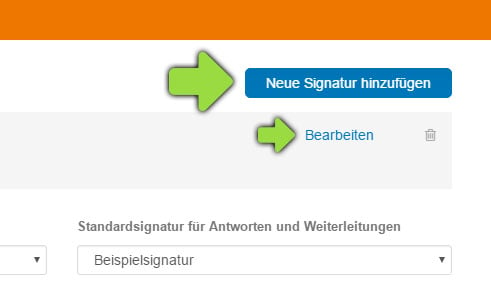
Schritt 7
Klicken Sie im neu erschienenen Dialogfenster auf das "< >"-Symbol.
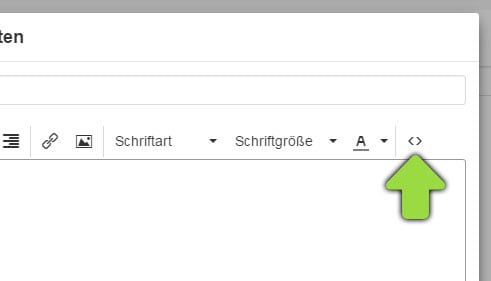
Schritt 8
Fügen Sie die kopierte Signatur / Kampagnen-Banner in das Eingabefeld ein (Strg+V), bestätigen Sie mit "OK" und speichern Sie die Signatur.
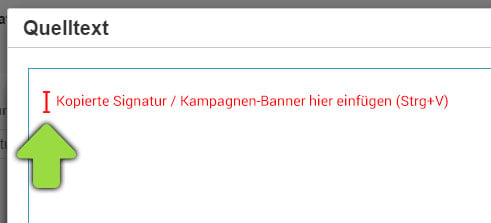
Schritt 9
Wählen Sie Ihre neue Signatur aus, wenn Sie die nächste E-Mail verfassen und Ihre neue Signatur wird unter Ihren E-Mails angezeigt!
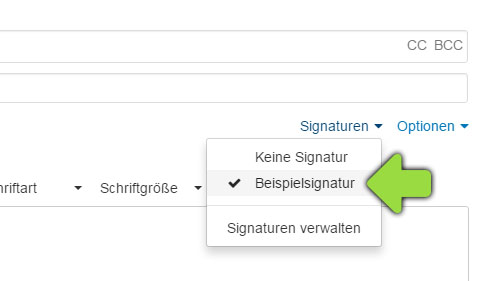
-
Sie haben noch Fragen?
Kein Problem - gerne helfen wir Ihnen persönlich weiter! Nutzen Sie einfach unseren kostenlosen Live-Chat (unten rechts).

Peer Wierzbitzki, Product Management